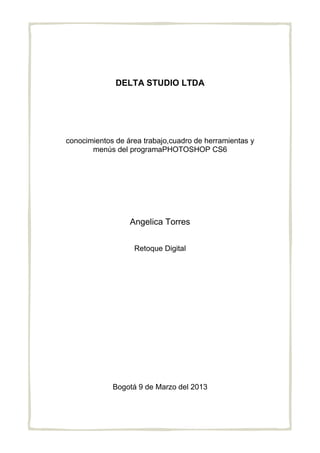
Torres angelica aa1_espacio_de_trabajo_photoshop
- 1. DELTA STUDIO LTDA conocimientos de área trabajo,cuadro de herramientas y menús del programaPHOTOSHOP CS6 Angelica Torres Retoque Digital Bogotá 9 de Marzo del 2013
- 2. INFORME ESPACIO DE TRABAJO DE PHOTOSHOP CS6
- 3. BARRA DE MENÚS DESPLEGABLES: En esta barra encontramos los diferentes menús de photoshop donde encontramos, Archivo, Edición, Imagen, Capa, Texto, Selección, Filtro, vista, Ventana, Ayuda. En Archivo podemos guardar los documentos, abrir ya existentes, y hacer un nuevo documento, y otros más que nos ayudan a facilitar el trabajo. Edición tenemos las herramientas de corte, copiado, y pegado, y transformación, y revisar ortografía, texto, etc. Imagen podemos configurar con ajustes de imagen opciones de luz, tono, contraste, etc; y tamaño de imagen, tamaño de lienzo, y modos de color como RGB, CMYK, LAB, etc. Capa podemos configurar opciones de capa como duplicar, nueva capa, eliminar, combinar al igual que las opciones del panel de capas en la parte derecha de photoshop. Texto también configuramos opciones de texto, como convertir a forma, suavizado, activar paneles y otras opciones que nos ayudan a optimizar nuestro trabajo. Selección tenemos opciones de selección como guardar, cargar, deseleccionar, invertir, y otras opciones de selección con capas. Filtro tenemos los diferentes filtros que nos ofrece photoshop que nos ayudan a hacer efectos en nuestras imágenes.
- 4. Vistacon este menú encontramos opciones como regla, guía, formas de ver la imagen como son aumentar, reducir, encajar en pantalla, pixeles reales, tamaño de impresión, iguales a los de la herramienta lupa; también modos de pantalla y otros que nos ayudan a mejorar la visualización. Ventana encontramos opciones como organizar, donde se configura como se verán nuestros documentos en el espacio de trabajo. Y al igual configurar el espacio de trabajo como ver los diferentes paneles según nuestras preferencias; y también activar o desactivar las diferentes ventanas o paneles que nos ayudaran en la edición como capas, color, estilos etc. Ayuda donde encontramos servicio en línea y soporte e información del programa. BARRA DE HERRAMIENTAS En esta barra encontramos las diferentes herramientas que nos ayudan en la selección, retoque, dibujo vectorial, vista, color, mascara.
- 5. PANELES En ventana del la barra de menús podemos activar o desactivar cuales ventanas queremos que aparezcan en paneles así nos queda el acceso mucho más rápido para nuestros trabajos. ESPACIO DE TRABAJO En espacio de trabajo podemos configurar como queremos que siempre se nos vea photoshop para nuestros trabajos así tendremos los accesos a nuestras herramientas y paneles preferidos. Novedades
- 6. Si activamos novedades se nos subrayaran las opciones nuevas que tiene el nuevo sistema, esto nos ayudara para saber que es lo nuevo que no tenían las anteriores versiones. Restaurar Novedades es para volver a visualizar las barras sin que estén subrayadas. En pintura, Fotografía, Tipografía son espacios de trabajo que trae photoshop por defecto. Para crear un Espacio de Trabajo solo configuramos las herramientas y paneles que más nos interesen para nuestro trabajo en la barra de menús Ventana y luego en espacio de trabajo en nuevo espacio de trabajo guardamos para que siempre que queramos este espacio lo podemos tener a la mano. Al igual también podemos eliminar espacios de trabajos ya creados.
- 7. CREAR, MODIFICAR Y GUARDAR UNA IMAGEN. En el menú Archivo encontramos nuevo es para crear un documento nuevo y dar los parámetros necesarios según lo necesitemos por ejemplo, tamaño modo de color, color fondo y resolución. En abrir escogemos el archivo que este en nuestro equipo mediante la ventana que nos sale, también podemos arrastrar el archivo a donde esta ubicado photoshop en el dock y por ultimo en el archivo, con clic derecho abrir con escogemos photoshop. Si queremos cambiar el tamaño de imagen nos vamos al menú imagen y la opción tamaño de imagen donde configuramos el ancho, alto, y resolución.
- 8. Luego Hacemos modificaciones, retoque, efectos y diseño que consideremos necesario.
- 9. Este diseño se hizo primero con una herramienta vectorial de forma cuadrado y se hizo al mismo tamaño que la imagen luego se copia la capa y se redujo el tamaño, luego se copio con la herramienta selección de vectores y se pego en el primer cuadrado y en las opciones en operación de trazados restamos de la forma y borramos el segundo cuadrado, ya con esto hacemos mascara de capa y asegurándonos que el selector de color este en el color frontal de negro y con un pincel de forma de árbol y hacemos el efecto por todo el marco y duplicamos esta capa y a cada una le hacemos efectos de capa, y para el texto se maneja MI PERRO con tipografía Porsche y con tamaño 24 y con un estilo y DUNKAN con tipografía Marusya tamaño 36 y color negro y la imagen con ajuste de niveles para dar mayor nitidez del color. MODIFICAR DIMENSIONES DEL LIENZO Para modificar el lienzo vamos a imagen tamaño de lienzo y hacemos los cambios correspondientes según lo necesitemos como ancho y alto.
- 11. GUARDAR UN DOCUMENTO Menú Archivo opción guardar como; Nos sale la ventana de guardar como donde elegimos ubicación, nombre del archivo y formato.
- 12. En formato podemos elegir entre diferentes formatos como psd, jpg, pdf, gif, png etc. Cuando elegimos algún formato nos sale una ventana para modificar términos de guardado del archivo, por ejemplo y guardamos con psd nos pregunta en esta ventana si queremos maximizar compatibilidad lo cual lo recomendable es que siempre aceptemos por si abrimos este archivo con otra versión del mismo photoshop.
